Wie Sie Ihre Echo Show wiedergeben lassen Wenn Sie "Alexa" sagen

Wenn Sie in der Nähe der Echo Show "Alexa" sagen, wird standardmäßig eine blaue Linie auf dem Bildschirm angezeigt. Wenn Sie etwas offensichtlicher bevorzugen, können Sie Ihre Echo Show jedes Mal ein Geräusch spielen lassen, wenn Sie sie aufrufen.
Alexa kann ein kleines dämmeriges Geräusch machen, wenn Sie mit Alexa sprechen und Ihre Anfrage beendet haben . Dies ist praktisch, wenn Sie Alexa ansprechen möchten, ohne Ihr Gerät anzuschauen, wie beim Kochen, und sich auf das konzentrieren müssen, was Sie tun. Beide Soundeffekte finden Sie im Einstellungsmenü der Echo Show. Streichen Sie vom oberen Bildschirmrand nach unten und tippen Sie auf Einstellungen.
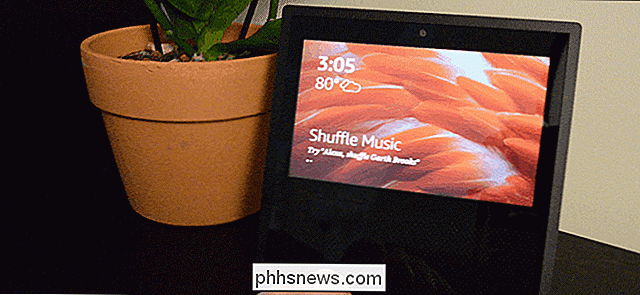
Scrollen Sie im Menü Einstellungen nach unten und tippen Sie auf Töne.
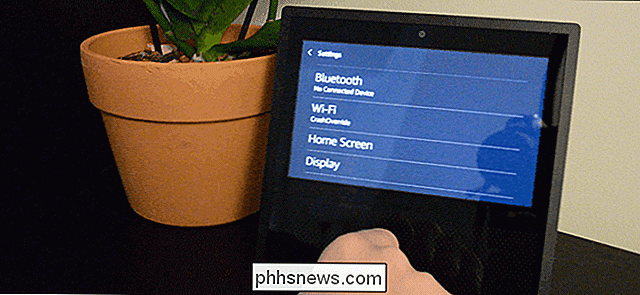
Blättern Sie zum Ende der Einstellungsliste und tippen Sie entweder auf "Start der Anfrage", " Ende der Anfrage, "oder beides. Was immer Sie bevorzugen.
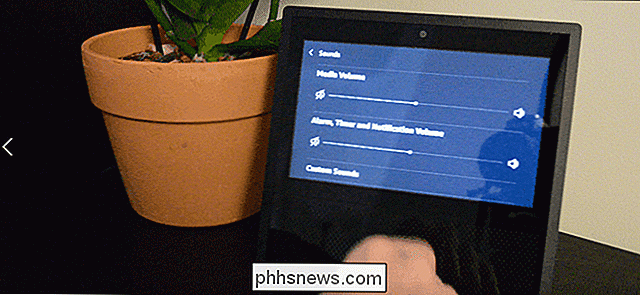
Wenn Sie jetzt "Alexa" sagen, sollten Sie eine Ansage hören, wenn Alexa zu hören beginnt.

Einrichten von Wink-Verknüpfungen für die schnelle Smarthome-Steuerung auf Ihrem Telefon
Viele Smarthome-Apps ermöglichen keine schnelle und einfache Steuerung eines Geräts, aber mit Wink-Verknüpfungen können Sie eine einzelne Schaltfläche, die mehrere Aufgaben gleichzeitig ausführen kann. VERWANDT: Einrichten des Wink-Hubs (und Starten des Hinzufügens von Geräten) Ohne eine Verknüpfung müssen Sie normalerweise öffnen die Wink-App, rufen Sie das Menü auf, in dem alle Ihre Geräte aufgeführt sind, wählen Sie die entsprechende Kategorie aus, und Sie können schließlich das gewünschte Gerät steuern.

Funktionsweise von Neutralfilter und deren Verwendung für bessere Fotografie
Bei guten Fotos geht es nicht nur darum, das Motiv und die Lernkomposition zu gestalten. Wenn Sie lernen, wie Sie steuern, wie viel Licht in Ihre Kamera eindringt und wie lange, können Sie Fotos machen, die dem Durchschnittsfotografen entgehen. Neutralfilter sind ein mächtiges Werkzeug für diesen Zweck.



